In diesem Beitrag werden wir eine Schritt-für-Schritt-Anleitung zum Aktivieren von SSH auf CentOS 8 und zum Zugriff auf seinen Server von einem CentOS 8-Client-Rechner aus der Ferne mit SSH durchgehen. Beginnen wir mit der Konfiguration des CentOS 8 Servers für die Remote-Verbindung über SSH.
Konfiguration von CentOS 8 Server für Remote-Verbindung
Die Konfiguration des CentOS 8-Servers für eine Remote-Verbindung hat für uns oberste Priorität.
Schritt 1: Aktualisieren Sie das Paket-Repository Ihres Systems
Aktualisieren Sie den Paket-Repository-Cache des Systems, indem Sie den folgenden Befehl eingeben:
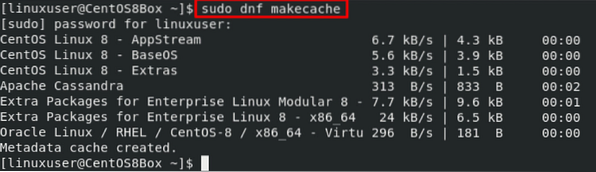
Aktualisieren Sie die Pakete des Systems.
$ sudo dnf-upgrade
Schritt 2: OpenSSH Server auf CentOS 8 Server installieren Install
Nachdem Sie den Repository-Cache und die Pakete des Systems aktualisiert haben, installieren Sie das OpenSSH-Serverpaket, indem Sie den folgenden Befehl eingeben:

Starten Sie nach erfolgreicher Installation die „sshd” Dienst, wenn er nicht gestartet ist.
Schritt 3: OpenSSH-Dienst starten
Um den OpenSSH-Dienst zu starten, geben Sie den folgenden Befehl ein:

Überprüfen Sie den Status des Dienstes mit dem folgenden Befehl:
$ sudo systemctl status sshd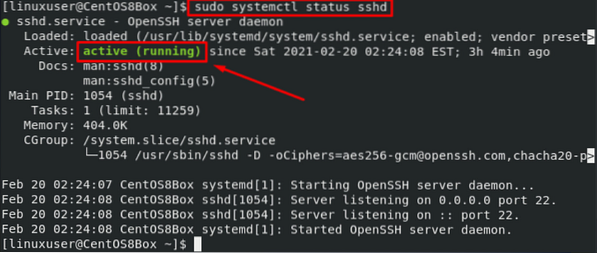
Aktivieren Sie außerdem den OpenSSH-Dienst beim Neustart, indem Sie den folgenden Befehl eingeben:
$ sudo systemctl sshd aktivieren
Alles klar, der OpenSSH-Dienst ist aktiv und verbindungsbereit. Jetzt müssen wir den Verkehr in Gang bringen und dafür müssen wir die Firewall konfigurieren configure.
Schritt 4: Erlauben Sie der Firewall, jeglichen Datenverkehr von SSH-Port 22 zu passieren
Geben Sie den folgenden Befehl ein, um der Firewall den Datenfluss durch das SSH zu ermöglichen:

Es empfiehlt sich, die Firewall nach der Konfiguration der Firewall neu zu laden.
$firewall-cmd --reload
Der CentOS 8 Server ist bereit für die Verbindung über SSH. Teilen Sie uns die IP-Adresse des Servers mit und greifen Sie vom CentOS 8-Client-Rechner darauf zu.
Schritt 5: Holen Sie sich die IP-Adresse des CentOS 8-Servers
Geben Sie den folgenden Befehl ein, um die IP-Adresse des CentOS-Servers zu erhalten:
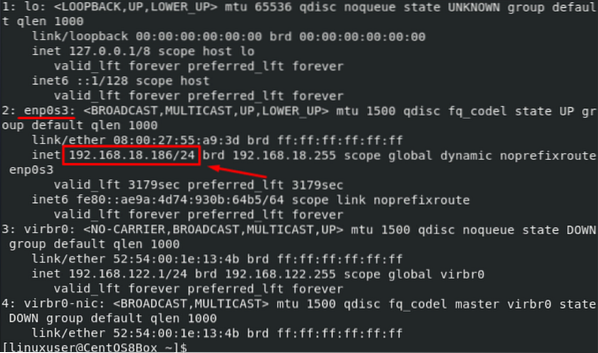
Die IP-Adresse meines Servers ist 192.168.18.186. Lassen Sie uns vom Client-CentOS 8-Computer aus eine Verbindung zu diesem Computer herstellen.
Verbinden Sie sich über den CentOS 8-Client mit dem CentOS 8-Server
Um eine Verbindung zum CentOS 8-Server herzustellen, führen Sie die folgenden Schritte aus:
Schritt 1: Installieren Sie OpenSSH-Clients auf dem CentOS 8-Clientcomputer
Zunächst müssen Sie die OpenSSH-Clients auf Ihrem Client-CentOS 8-Computer installieren.

Erstellen und kopieren Sie nach der Installation von OpenSSH-Clients die SSH-Schlüsselpaare für die Verbindung mit dem CentOS 8-Server.
Schritt 2: Generieren Sie das SSH-Schlüsselpaar
Geben Sie zum Generieren des SSH-Schlüsselpaars den folgenden Befehl ein:

Drücken Sie „Enter“, um das Schlüsselpaar im angegebenen Standardverzeichnis zu speichern.
Oder wenn Sie das Schlüsselpaar bereits generiert haben, drücken Sie „Enter“, um das zuvor generierte Schlüsselpaar zu überschreiben.

Geben Sie die Passphrase ein oder drücken Sie „Enter“ für die leere Passphrase.
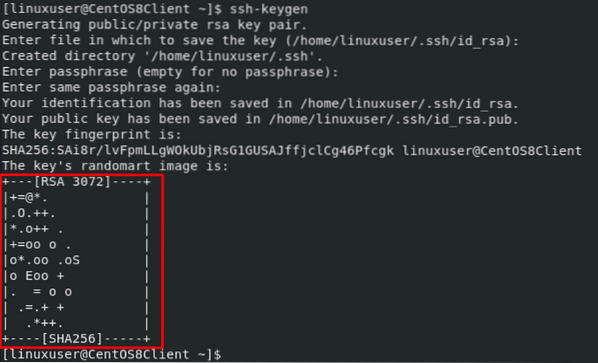
Okay, das Schlüsselpaar wurde erfolgreich generiert, jetzt kopieren wir das Schlüsselpaar auf den Server.
Schritt 3: Kopieren Sie das Schlüsselpaar auf den CentOS 8 Server
Geben Sie den folgenden Befehl ein, um das Schlüsselpaar auf den CentOS 8-Server zu kopieren:
Vergessen Sie nicht, "linuxuser" und "192" zu ändern.168.18.186" mit dem Benutzernamen und der IP-Adresse des CentOS 8-Servers.

Geben Sie "ja" ein und drücken Sie "Enter".
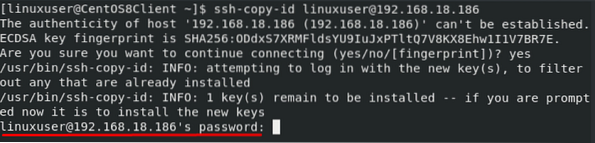
Geben Sie das Passwort des im Terminal angezeigten Benutzernamens ein und drücken Sie „Enter“.
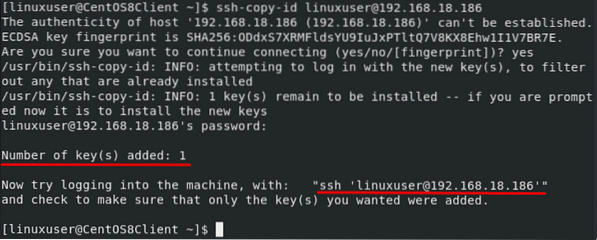
Das Schlüsselpaar wird auf den CentOS 8-Server kopiert, mit dem wir uns verbinden werden.
Schritt 4: Verbinden Sie sich mit dem CentOS 8 Server über SSH Server
Verbinden Sie nun einfach SSH mit dem CentOS 8-Server mit dem folgenden Befehl:

Das ist es! Wir sind erfolgreich von einem CentOS 8 Client-Computer mit dem SSH beim CentOS 8-Server angemeldet logged.
Fazit
Wir haben ein enormes Spektrum der Aktivierung von SSH auf CentOS 8 abgedeckt, indem wir den OpenSSH-Server auf dem CentOS 8 Server-Computer installiert haben, den "sshd" -Dienst aktiviert und die Firewall des Systems für eingehenden Datenverkehr von SSH auf Port 22 geöffnet haben. Wir haben auch gelernt, sich von einem CentOS 8-Client-Rechner mit dem CentOS 8-Server zu verbinden, indem wir OpenSSH-Clients installieren, das SSH-Schlüsselpaar generieren und kopieren, das Schlüsselpaar auf den Server-Rechner kopieren und über SSH eine Verbindung zum CentOS 8-Server herstellen.
 Phenquestions
Phenquestions


